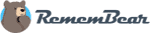Julkaistu: 12. huhtikuussa 2021 Päivitetty julkaisun jälkeen 25 kertaa
Onko kiire? Tästä näet parhaan salasanojen hallitsijan Macille vuonna 2025:
- 🥇 Dashlane: Armeijatason salaus, zero knowledge -periaate, laitteiden välinen synkronointi, salasanojen tuonti muista lähteistä, salasanojen pikavaihtaja, pimeän verkon seuranta, VPN-yhteys ja paljon muuta. Syötä kassalla koodi SAFETYD25 ja lunasta 25% alennus parhaasta Macin salasanojen hallitsijasta vuonna 2025.
Netistä löytyy valtava määrä erilaisia salasanojen hallintaohjelmia, mutta kuinka osaat valita niistä parhaan omalle Mac-laitteellesi?
Asensin kaikki suinkin löytämäni salasanojen hallitsijat omalle MacBookilleni. En oikein pidän Applen omasta iCloud Keychain -ohjelmasta, koska se on melko alkeellinen ja siitä puuttuu useita keskeisiä toimintoja – kuten yhteensopivuus eri laitteille ja salasanojen pikavaihto.
Halusin löytää sellaisen salasanojen hallitsijan, joka täyttäisi aina kirjautumistiedot puolestani, mutta olisi kuitenkin tarpeeksi turvallinen ja helppo käyttää.
Useita viikkoja kestäneiden testieni ansiosta löysin muutaman erittäin laadukkaan, turvallisen ja helppokäyttöisen salasanojen hallintaohjelman (ja vieläpä kohtuulliseen hintaan).
Tässä yhteenveto parhaista salasanojen hallitsijoista Macille:
- 1.🥇 Dashlane – Paras salasanojen hallitsija Macille vuonna 2025.
- 2.🥈 1Password – Intuitiivinen sovellus erinomaisilla turvaominaisuuksilla.
- 3.🥉 LastPass – Hyvä ilmaisversio rajattomalla tallennustilalla.
- 4. Keeper – Biometrinen tunnistautuminen ja suojatut viestit.
- 5. RememBear – Yksinkertainen, hauska ja mukava käyttää.
- Muita hyviä salasanaohjelmia Macille.
- Macille salasanaohjelmien vertailutaulukko.
🥇1. Dashlane – Vuoden 2025 paras salasanojen hallitsija Macille
Dashlane on selkeästi paras salasanojen hallintaohjelma Macille. Se on helppokäyttöinen ja täynnä hyviä toimintoja, kuten integroitu VPN-yhteys ja pimeän verkon seuranta.
Dashlane sisältää myös nämä ominaisuudet:
- Salasanojen tuonti yhdellä klikkauksella.
- Salasanojen vaihto yhdellä klikkauksella.
- Suojattu tallennustila.
- Turvallinen salasanojen ja tiedostojen jako.
- Selainlaajennukset Safarille, Chromelle ja Firefoxille.
- Identiteettisuoja ja palautustyökalut (vain Yhdysvalloissa).
Tykkään Dashlanen salasanojen vaihto-ominaisuudesta todella paljon. Se tarkistaa ja vaihtaa heikot salasanat kerralla sadoilta eri verkkosivustoilta – tätä iCloud Keychain tai moni muukaan salasanojen hallitsija ei kykene tekemään. Varovaisena ihmisenä vaihdan kaikki salasanani kuukausittain, ja Dashlane säästää minulta valtavasti aikaa, kun voin hoitaa koko asian yhdellä klikkauksella.
Myös Dashlanen lisätoiminnot ovat yllättävän hyviä. Esimerkiksi sen VPN-yhteydellä pääsen nauttimaan aluerajoitetusta sisällöstä ympäri maailmaa, ja samalla VPN suojaa yhteyteni julkisissa wifi-verkoissa. Myös pimeän verkon seuranta osoittautui todella hyödylliseksi – Dashlane havaitsi, että kaksi vanhaa käyttäjätunnustani oli paljastettu pimeässä verkossa!
Intuitiivinen ja helppokäyttöinen macOS-sovellus on täynnä hyödyllisiä ominaisuuksia, minkä vuoksi Dashlane on oma suosikkini. Käytin aluksi Dashlanen ilmaisversiota, mutta päivitin melko nopeasti Premiumiin, ja luultavasti olen Dashlanen tyytyväinen asiakas vielä vuosienkin päästä.
Yhteenveto:
Dashlanen tarjoama ominaisuuksien valikoima on kerrassaan uskomatonta – varsinkin hintaansa nähden. Pimeän verkon seuranta, VPN-yhteys, salasanojen vaihtaja ja äärimmäisen helppokäyttöinen sovellus tekevät Dashlanesta ehdottomasti parhaan salasanojen hallitsijan Macille. Kaikkiin Dashlanen tilauksiin sisältyy 30 päivän tyytyväisyystakuu (myös Premium Plussaan Yhdysvalloissa), joten voit rauhassa kokeilla palvelua ja pyytää rahasi takaisin, mikäli et halua jatkaa tilausta.
Lue laaja Dashlane-arvostelumme >
🥈2. 1Password – Paras helppoon hallintaan + edistyneet jakotoiminnot
1Password on turvallinen ja helppokäyttöinen salasanojen hallitsija kätevällä Mac-sovelluksella. Tykkään 1Passwordissa erityisesti siitä, että voit luoda useita erillisiä salasanaholveja, mikä tekee käyttäjätunnusten organisoinnista ja etsimisestä paljon helpompaa.
Eniten kuitenkin tykkäsin Families-paketin sisältämistä jaetuista holveista. Perheeni käyttää jaettuja käyttäjätunnuksia useissa eri palveluissa, joten jaetun holvin avulla pystymme kätevästi jakamaan keskenämme esimerkiksi wifin salasanat, Netflixin salasanan ja Apple TV:n tunnukset.
Lisäksi 1Passwordissa on:
- Lomakkeiden pikatäyttö ja turvallisten salasanojen generointi.
- Rajaton synkronointi laitteiden välillä.
- 1 gigatavun suojattu tallennustila.
- Poistettujen salasanojen palautus vuoden ajan.
Lisäksi sovelluksesta löytyy ”matkatila”, joka piilottaa väliaikaisesti kaikki valitut holvit pois näkyvistä. Tämä on todella hyödyllinen ominaisuus, mikäli et halua käyttäjätunnustesi joutuvan esimerkiksi uteliaiden tulliviranomaisten käsiin.
Tykkäsin myös 1Passwordin identiteettisuojasta ja turvallisuuden seurannasta. Se valvoo käyttämäsi salasanojen vahvuutta – tarvittaessa ilmoittaen liian heikoista tai kierrätetyistä salasanoista. Lisäksi se osaa hälyttää, mikäli joitakin käyttäjätunnuksiasi on paljastettu pimeässä verkossa.
Kokeilin 1Passwordia sen 14 päivän ilmaiskokeilun avulla – sain käyttööni kaikki maksulliset toiminnot. Mielestäni 1Passwordin Families-paketti on hinta-laatusuhteeltaan yksi parhaista salasanojen hallitsijoista – pakettiin sisältyy 5 rinnakkaista käyttäjätiliä, turvallinen tiedostojen jako, jaettu salasanaholvi ja käyttäjätunnusten palautustoiminto, mikäli joku viidestä käyttäjästä sattuu unohtamaan pääsalasanansa.
Yhteenveto:
1Password on yksinkertainen, intuitiivinen ja erityisesti perhekäyttöön sopiva salasanojen hallintaohjelma. Tietojen organisointi erillisiin holveihin on mielestäni äärimmäisen hyödyllinen ominaisuus. On todella kätevää voida myös piilottaa Macillani olevat arkaluontoiset tiedot matkatilan avulla. 1Passwordia voi kokeilla ilmaiseksi 14 päivän ajan, joten voit rauhassa koeajaa ohjelmiston menettämättä yhtään mitään.
Lue laaja 1Password-arvostelumme >
🥉3. LastPass – Paras ilmaisversio
LastPassin ilmaisversio sisältää salasanojen jako-ominaisuuden, reaaliaikaisen luottotietojen seurannan ja rajattoman salasanojen tallennuksen. Useimmat muut salasanojen hallintaohjelmat tarjoavat näin edistyneitä ominaisuuksia vain maksullisissa versiossaan, joten LastPass on erinomainen vaihtoehto mahdollisimman kustannustehokasta salasanojen hallintaa haluavalle.
LastPassin ilmaisversioon kuuluu lisäksi:
- Suojattu muistiinpanojen ja tiedostojen tallennustila.
- Kaksivaiheinen tunnistautuminen (2FA).
- Salasanojen vahvuuden seuranta.
- Useita keinoja palauttaa menetetyt tunnukset.
Pidän ilmaisesta luottotietojen seurannasta todella paljon. Toiminto pitää silmällä luottotietojesi muutoksia, ja ilmoittaa mahdollisesta identiteettivarkaudesta välittömästi. Tykkään myös LastPassin tarjoamista keinoista palauttaa unohdetut käyttäjätunnukset, esimerkiksi tekstiviestin tai sähköpostin avulla, tai käyttämällä aikaisempia pääsalasanoja. Joidenkin muiden salasanojen hallitsijoiden käyttäjät usein joutuvat umpikujaan, mikäli unohtavat holvinsa pääsalasanan. Jos sinulla on taipumusta unohdella salasanoja, LastPass on harkitsemisen arvoinen vaihtoehto jo pelkästään tämän ansiosta.
Ilmaisversio on siis todella hyvä, mutta maksavat asiakkaat saavat tietysti vieläkin enemmän. Maksulliseen versioon sisältyy lisäksi hätäpääsy salasanaholviin, 1 gigatavun verran suojattua tallennustilaa, salasanojen jako-ominaisuus sekä edistyneet kaksivaiheisen tunnistautumisen vaihtoehdot.
Yhteenveto:
LastPass on paras ilmainen salasanojen hallitsija Macille. Ilmaisversioon sisältyy rajattomasti tallennettuja salasanoja, salasanojen jako yksittäisille henkilöille sekä luottotietojen seuranta, joka hälyttää mahdollisista identiteettivarkauksista. Myös LastPassin maksullinen versio on ehdottomasti hintansa arvoinen. Tilauksiin ei sisälly tyytyväisyystakuuta, mutta voit kokeilla LastPass Premiumia täysin ilmaiseksi 30 päivän ajan (kokeilu käynnistyy ilmaisversion asennuksen jälkeen).
Lue laaja LastPass-arvostelumme >
4. Keeper – Parhaat 2FA-ominaisuudet + suojatut viestit
Keeperin salasanojen hallintaohjelmaa on todella helppoa käyttää, ja siitä löytyy upeita ominaisuuksia – esimerkiksi kaksivaiheinen tunnistautuminen (2FA). Tunnistautumisen voi hoitaa esimerkiksi älykelloon tulevilla koodeilla – tämä on erinomainen tapa vahvistaa tietojesi turvallisuutta.
Lisäksi Keeperiin sisältyy:
- Suojattu tallennustila.
- Pimeän verkon seuranta.
- Suojattu viestisovellus (KeeperChat).
- Tunnistautuminen älykellon kanssa (Apple Watch tai Android Wear).
KeeperChat on todella kätevä
– sen avulla voin lähettää turvallisesti viestejä ja arkaluontoisia tiedostoja, luoda yksityisen ryhmäkeskustelun tyttöystäväni ja veljeni kanssa, poistaa lähetettyjä viestejä tai tiedostoja, tai asettaa viestit poistumaan automaattisesti tietyn ajan kuluttua. Kutsuin myös pomoni ja työkaverini KeeperChattiin, ja nyt työyhteisöni voi jakaa tietoja turvallisesti ilman suojaamattoman sähköpostin tai iMessagen käyttöä.
Valitsin tilausvaihtoehdoksi Keeper Personal Max Bundlen, johon sisältyy KeeperChat, pimeän verkon seuranta ja 10 GB suojattua tallennustilaa. Family Max Bundle-paketti puolestaan sisältää 5 erillistä holvia ja mahdollisuuden laajentaa tallennustila 50 gigatavuun. Valitettavasti Keeperin maksuton kokeiluversio on todella alkeellinen, eikä maksulliseen tilaukseen sisälly tyytyväisyystakuuta. KeeperChat-viestisovelluksesta kuitenkin tykkään niin paljon, että aion jatkaa sen käyttöä erillisenä tilauksena.
Yhteenveto:
Keeperin helppokäyttöisyys ja laaja ominaisuuksien valikoima tekee ohjelmasta erinomaisen vaihtoehdon Mac-käyttäjille. Edistyneet 2FA-toiminnot ja suojatut viestit ovat Keeperin parhaita kilpailuvaltteja. Myös pakettien hinnoittelu on edullisemmasta päästä, varsinkin Max Bundlen osalta – siihen sisältyy suojattu tallennustila, pimeän verkon seuranta ja KeeperChat.
Lue laaja Keeper-arvostelumme >
5. RememBear – Yksinkertainen ja kiva ulkoasu

RememBearon simppeli, hauskan näköinen ja ei-tekninen sovellus, jonka käyttö onnistuu helposti aloittelijaltakin. Mitään kauhean erikoisia lisätoimintoja siitä ei löydy, mutta RememBear kuitenkin tekee kaiken mitä odotankin salasanojen hallitsijalta vuonna 2025.
RememBearin Mac-sovellukseen sisältyy:
- Käyttäjätunnusten tallennus.
- Maksutietojen tallennus.
- Suojatut muistiinpanot.
RememBearin macOS-sovellus oikein huokuu helppoutta ja yksinkertaisuutta. Ruudulla seikkailevat hauskat karhuhahmot saivat jopa mummoni ihastumaan sovellukseen! Vaikka iCloud Keychain tarjoaa käytännössä samat ominaisuudet, käytän paljon mieluummin RememBearia – se on yksinkertaisempi, hauskempi ja se toimii muillakin kuin Applen laitteilla.
Itse haluaisin kuitenkin hieman monipuolisemman salasanojen hallitsijan. RememBear keskittyy lähinnä tärkeimpien perusjuttujen hoitoon, ja siksi ohjelmisto on erinomainen valinta aloittelijoille. Maksullinen versio on ihan kohtuuhintainen, joskin edullisempiakin salasanojen hallitsijoita löytyy. Yksinkertaisen ulkoasunsa ansiosta RememBear on kuitenkin paras lähtötason salasanojen hallintaohjelma.
Yhteenveto:
RememBear tekee salasanojen hallinnasta helppoa. Yksinkertainen ulkoasu sopii erinomaisesti sellaisille Mac-käyttäjille, jotka eivät ole kauhean teknisesti orientoituneita. Ohjelmiston hinta on ihan kohtuullinen, joskin muualta voit saada samaan hintaan hieman enemmän toiminnallisuutta – tutustu esimerkiksi 1Passwordiin tai LastPassiin. Toisaalta, jos vain haluat helpon tavan hallita salasanojasi eri laitteiden ja käyttöjärjestelmien avulla, RememBear voi olla todella hyvä (ja hauska!) vaihtoehto.
Lue laaja RememBear-arvostelumme >
6. RoboForm – Edistynein lomakkeiden täyttö
RoboForm on paras ohjelmisto lomakkeiden automaattiseen täyttöön. Lisäksi siihen voi tallentaa omia henkilötietojaan, ja suojata ne esimerkiksi sijaintitiedon avulla. Testasin tallennettuja tietojani Safari-selaimella eräässä liikennevakuutusten vertailupalvelussa, ja RoboForm osasi hienosti täyttää monimutkaisen lomakkeen puolestani – säästäen minulta valtavasti aikaa.
RoboForm sisältää lisäksi:
- Kirjanmerkit selainten välillä.
- Maksutietojen tallennuksen.
- Salasanojen ja tiedostojen jako-ominaisuuden.
Kirjanmerkit ovat todella käteviä – niiden avulla pääsen lempisivustoilleni suoraan RoboFormin Mac-sovelluksesta ja se vieläpä kirjaa minut sisään automaattisesti. Lisäksi kirjanmerkit synkronoidaan eri selainten välillä: nyt omalla Macbookillani ja pöytätietokoneellani on samat kirjanmerkit, ja voin sulavasti siirtyä käyttämään toista laitetta kotiin tullessani.
RoboForm on muita salasanojen hallitsijoita edullisempi. Kuukausimaksu on vain parin dollarin verran, ja sekin pienentyy huomattavasti, jos tilaat palvelun kerralla useammaksi vuodeksi. Uusiin tilauksiin sisältyy 30 päivän tyytyväisyystakuu, joten jos etsit itsellesi edullista ja yksinkertaista salasanojen hallintaohjelmaa, suosittelen sinua ainakin kokeilemaan RoboFormia ja pyytämään sitten rahasi takaisin.
Yhteenveto:
RoboForm loistava työkalu monimutkaisten lomakkeiden täyttöön. Ohjelmistoon ei sisälly identiteettisuojaa tai pimeän verkon seurantaa, mutta se perusjutut se kyllä hoitaa – vieläpä todella edullisesti. Jos tarvitset monipuolisemman salasanojen hallintaohjelman, suosittelen tutustumaan Dashlaneen tai Keeperiin. Jos puolestaan tarvitset vain luotettavan ja edullisen salasanaohjelman ja lomakkeiden täyttäjän Macillesi, RoboForm on erinomainen vaihtoehto.
Lue laaja RoboForm-arvostelumme >
7. Sticky Password – Paras datan synkronointiin
StickyPassword antaa käyttäjilleen mahdollisuuden synkronoida dataa vain luotetuissa verkoissa. Voit esimerkiksi määrittää Sticky Passwordin jakamaan salasanat laitteiden välillä vain kotisi suojatussa wifi-verkossa. Tällä tavoin tiedot eivät voi vahingossakaan päätyä laajaan internetiin. Myös pilvisynkronointi on mahdollista, jolloin data jaetaan kaikkien laitteidesi välillä, sijainnista ja verkosta riippumatta.
Sticky Passwordiin sisältyy myös:
- Käyttäjätunnusten jako-ominaisuus.
- Kirjanmerkit.
- Henkilö- ja maksutietojen tallennus.
Ohjelmisto on sinänsä hyvin helppokäyttöinen, mutta Sticky Passwordiin ei sisälly aivan kaikkia hyvän salasanaohjelman toimintoja, kuten pimeän verkon seurantaa tai suojattua tallennustilaa. Mac-sovelluksesta myös puuttuu muutamia Windows-version ominaisuuksia, esimerkiksi mahdollisuus luoda salasanaholvi USB-tikulle.
Sticky Passwordin vuositilaus on varsin edullinen. Voit halutessasi ostaa myös elinikäisen tilauksen kertamaksulla. Henkilökohtaisesti käyttäisin mieluummin Dashlanen tai 1Passwordin tarjoamaa monipuolisempaa salasanaohjelmaa, mutta mikäli tarvitset vain yksinkertaisen ja helppokäyttöisen tavan hallita salasanojasi, Sticky Password on ihan kustannustehokas ratkaisu.
Yhteenveto:
Sticky Passwordin avulla voit synkronoida tietosi turvallisissa wifi-verkoissa. Tähän salasanojen hallintaohjelmaan ei sisälly kauheasti mitään lisätoimintoja, mutta peruskäyttöön se sopii hyvin. Myös hintansa puolesta palvelu on kilpailijoitaan edullisempi.
Lue laaja Sticky Password -arvostelumme >
8. NordPass – Helppokäyttöinen ja edistynyt salaus
NordPass on suunniteltu yksinkertaiseksi, mutta silti hyvin turvalliseksi. Kaikki salasanaohjelmat suojaavat tiedot edistyneellä salauksella, mutta NordPassin salausmekanismi on kaikkein turvallisin – samaa XChaCha20-järjestelmää käyttävät myös Google ja muut suuret teknologiayhtiöt.
NordPassiin sisältyy myös:
- Selainlaajennukset yleisimmille selaimille (myös Safarille ja Bravelle).
- Rajaton salasanojen ja maksukorttien tallennustila.
- Salasanojen jako-ominaisuus.
Tyttöystäväni ei juuri tiedä teknisistä asioista, mutta hänen mielestään NordPassilla salasanojen ja maksutietojen tallennus onnistui todella helposti – vaikka hän ei ole koskaan aiemmin käyttänyt salasanaohjelmaa! On hienoa, että myös yksityisyyden suojaamisesta tunnetulle Brave-selaimelle löytyy NordPassin laajennus – tämä on hyvä keino huolehtia Macin turvallisuudesta.
NordPassiin ei sisälly niin paljoa eri toimintoja kuin tämän listan muihin sovelluksiin, mutta se on yksi kaikkein edullisimmista salasanojen hallintaohjelmista. Voit kokeilla täysversiota ilmaiseksi 7 päivän ajan, ja tilaukseen sisältyy 30 päivän tyytyväisyystakuu – sinun kannattaa ehdottomasti ainakin kokeilla NordPassia, ja pyytää sitten rahasi takaisin jos et halua jatkaa tilausta.
Yhteenveto:
NordPass on superhelppo salasanaohjelma, jonka turvallisuus on varmistettu huippuluokan salauksella. Ohjelma keskittyy puhtaasti salasanojen hallintaan, ja siksi se on erinomainen valinta vähemmän teknisille käyttäjille. Olisin itse halunnut nähdä NordPassissa myös muita ominaisuuksia, kuten pimeän verkon seurannan, mutta laatuunsa nähden ohjelma on joka tapauksessa hintansa arvoinen. 7 päivän kokeilujakso ja 30 päivän tyytyväisyystakuu antavat sinulle runsaasti aikaa harkita, onko NordPass paras salasanaohjelma omalle Macillesi.
Lue laaja NordPass-arvostelumme >
9. Password Boss – Joustava käyttäjätunnusten palautusjärjestelmä
Password Bossin avulla voit määrittää hätäpääsyn tietyille käyttäjätileillesi. Esimerkiksi itse annoin työkaverilleni oikeudet nähdä hätätapauksessa Google-tunnukseni. Jos koskaan unohdan oman salasanaholvini pääsalasanan, työkaverini voi palauttaa Google-käyttäjän, mutta hän ei kuitenkaan näe muita holvin tietoja, kuten luottokortteja tai sometilejä.
Password Bossin sisältyy myös:
- Pimeän verkon skannaus.
- Pilvitallennustila.
- Maksutietojen tallennus.
- Salasanojen ja muistiinpanojen jako-ominaisuus.
Password Boss on todella selkeä sovellus, joka myös toimii melko hyvin. Tykkäsin sen helppokäyttöisestä Mac-sovelluksesta ja Safarin selainlaajennuksesta, joiden käyttö onnistuu aloittelijaltakin. Harmikseni en kuitenkaan pystynyt tallentamaan kuvia tai muita tiedostoja – useimmat muut salasanaohjelmat sisältävät myös tallennustilan. Mielestäni myös henkilötietolomake on melko kömpelösti rakennettu, varsinkin RoboFormiin verrattuna, joka on todella helppokäyttöinen ja antaa mahdollisuuden kytkeä identiteetin omaan sijaintiinsa.
Password Boss on suhteellisen monipuolinen ohjelmisto, ja myös halvempi kuin muut tällä listalla olevat salasanaohjelmat – sekä Premium että Families -paketti ovat selkeästi hintansa arvoisia. Password Bossin tilaukseen sisältyy 30 päivän tyytyväisyystakuu, joten voit testata rauhassa ohjelmaa ja pyytää lopuksi rahasi takaisin.
Yhteenveto:
Kaiken kaikkiaan Password Boss on todella helppokäyttöinen salasanaohjelma. Kaikkein eniten siinä tykkäsin joustavista käyttäjätunnusten palautusvaihtoehdoista. Sovellus on toimiva ja selkeän näköinen. Password Bossin Mac-sovellus ja Safarin selainlaajennus ovat todella helppoja käyttää, mutta haluaisin kuitenkin hieman enemmän toimintoja salasanojen hallintaan. Password Boss on joka tapauksessa ehdottomasti hintansa – ja kokeilun – arvoinen.
Lue laaja Password Boss -arvostelumme >
10. Enpass – Halpa salasanaohjelma + monipuolinen varmuuskopiointi
Enpass suojaa ja säilyttää kaikki tiedot paikallisesti Mac-laitteen kiintolevyllä. Tämä on erinomainen vaihtoehto niille käyttäjille, jotka eivät halua säilyttää tietojaan online-pohjaisessa järjestelmässä. Lisäksi Enpassiin tallennetut salasanat voi varmuuskopioida USB-muistitikulle tai lähettää kolmannen osapuolen palveluun, esimerkiksi iCloudiin, Dropboxiin tai Google Driveen.
Enpass sisältää kaikki tärkeimmät salasanojen hallinnan toiminnot, mukaan lukien:
- Automaattinen lomakkeiden täyttö.
- Liitetiedostojen suojattu tallennustila.
- Salasanojen vahvuuden määritys.
- Tietomurtohälytykset.
Enpassin käyttö on melko helppoa, ja Mac-sovelluksen ulkoasu on todella siisti ja ymmärrettävä. Enpass myös arvioi salasanojeni vahvuutta ja ilmoittaa heikoista, uudelleen käytetyistä tai jo murretuista salasanoista.
Enpass on selkeästi yksi kaikkein halvimmista salasanojen hallintaohjelmista Macille. Sen voi tilata kertamaksulla, jonka myötä saat elinikäisen ja rajattoman käyttöoikeuden. Vaihtoehtoisesti voit tilata palvelun kuukausimaksuisena, joka niin ikään on todella edullinen. Enpassiin ei sisälly niin montaa lisätoimintoa kuin vaikkapa Dashlaneen tai Keeperiin, mutta näin edullista palvelua kannattaa ainakin kokeilla.
Yhteenveto:
Enpassin paras ominaisuus on monipuolinen varmuuskopiointi. Tämä salasanaohjelma on hyvä vaihtoehto niille käyttäjille, jotka eivät haluat säilyttää tietojaan pilvipalvelimella. Enpassiin ei sisälly kauheasti erilaisia toimintoja, mutta yksinkertaisuutensa ja edullisuutensa vuoksi sitä kannattaa kokeilla.
Lue laaja Enpass-arvostelumme >
Mac salasanaohjelmien vertailutaulukko
Näin valitset parhaan salasanaohjelman Macille vuonna 2025
Jos etsit Macillesi salasanaohjelmaa, niin luultavasti haluat paremman ratkaisun kuin Applen iCloud Keychainin. Näiden vinkkien avulla löydät itsellesi parhaiten sopivan salasanaohjelman:- Etsi vahvaan tietoturvaan perustuvia ohjelmia. Luovutan ohjelmistolle kaikki käyttäjätunnukseni ja salasanani, joten sen on ehdottomasti käytettävä edistynyttä salausta (256-bittistä tai vahvempaa) ja luotettavia turvallisuusprotokollia, jotta tietoni eivät missään tapauksessa voi päätyä vääriin käsiin.
- Varmista salasanojen automaattinen täyttö. Tarvitsen sellaisen salasanaohjelman, joka täyttää lomakkeet puolestani – esimerkiksi käyttäjätunnukset, osoitteet ja maksutiedot. Ohjelman pitää olla myös sen verran älykäs, että se tunnistaa monimutkaisetkin lomakkeet.
- Testaa ennen tilaamista. Haluan säätää salasanojen hallitsijan asetukset kerralla kuntoon, jonka jälkeen se palvelee minua moitteetta vuodesta toiseen. Testasin ohjelmat siitä näkökulmasta, voiko tarvittavien asetusten säätäminen onnistua myös aloittelijalta.
- Tutustu salasanaohjelmaan kuuluviin lisäominaisuuksiin. Maksan ohjelmistosta selvää rahaa, joten haluan muutakin kuin kaikkein alkeellisimmat perustoiminnot. Annoin kullekin salasanojen hallitsijalle lisäpisteitä, mikäli niihin sisältyi hyödyllisiä lisätoimintoja.
Listan ulkopuolelle jääneet palvelut
- Bitwarden: Bitwarden on erinomainen, edullinen ja avoimeen lähdekoodiin perustuva Windows-ohjelma, mutta Macilla se ei oikein toiminut – ohjelma kaatuili jatkuvasti. Tämän vuoksi en voi suositella Bitwardenia Mac-käyttäjille, ainakaan ennen ohjelmistovikojen korjaamista.
- TrueKey: Odotin Truekeyltä (McAfeen luoma sovellus) paljon enemmän. Ohjelmisto oli täynnä outoja vikoja, ja se kirjasi minut ulos kaikilta käyttäjätileiltäni – ikään kuin olisin asentanut vahingossa viruksen selaimeeni.
- Avira Password Manager: Tästä löytyy paljon hyviä ominaisuuksia, mutta valitettavasti se on saatavilla vain online-versiona – ei varsinaisena työpöytäsovelluksena Macille. Haluan suoraan Macilla toimivan sovelluksen, jotta voin hyödyntää sitä kaikissa muissa sovelluksissani ja hallita salasanoja myös offline-tilassa.
usein kysyttyjä
Mikä on paras salasanaohjelma Macille?
Parhaat Macin salasanojen hallintaohjelmat ovat paljon parempia kuin iCloud Keychain, ja niistä usein löytyy myös työkaluja identiteetin suojaamiseen, laitteiden välinen synkronointi ja pilvitallennustila.
Esimerkiksi Dashlane, 1Password ja LastPass sisältävät kaikki olennaiset toiminnot käyttäjätiliesi ja muiden tietojesi suojaamiseen. Niiden avulla voit myös synkronoida tietosi eri laitteiden välillä, mukaan lukien Mac-, PC-, Android- ja iOS-laitteet.
Dashlanessa on jopa integroitu VPN-yhteys, joka pitää sinut täysin anonyyminä nettiä selatessasi – suojaten samalla salasanojasi ja säästäen aikaa eri palveluihin kirjautuessa.
Eikö Applen oma iCloud Keychain sitten riitä?
Applen iCloud Keychain sopii moneen tilanteeseen. Sen avulla voit kätevästi tallentaa kaikki Safarissa käyttämäsi käyttäjätunnukset, maksutiedot ja muistiinpanot. Lisäksi Keychain synkronoi tiedot iPhonen, MacBookin, iPadin ja muiden Applen laitteiden välillä.
Valitettavasti se toimii ainoastaan Safari-selaimella, joten et voi käyttää Keychainia esimerkiksi Chromella, Firefoxilla tai Operalla. Se ei myöskään tue muita kuin Applen laitteita, esimerkiksi Windows-, Android- tai Linux-laitteita.
iCloud Keychainista puuttuu useita olennaisia toimintoja, jotka muihin vuoden 2025 salasanaohjelmiin sisältyy, esimerkiksi:
- Identiteettisuoja.
- Pimeän verkon seuranta.
- Salasanojen vahvuuden määritys.
- Yhteensopivuus eri alustojen välillä.
- Matkatila.
Keychain Access -niminen macOS-sovellus, josta näet kaikki tallentamasi salasanat, ei ole lähellekään niin hyvä kuin kilpailevat salasanaohjelmat. Ja vaikka siihen voi lisätä myös muistiinpanoja, niin kuvien tai muiden liitetiedostojen lisääminen ei onnistu – toisin kuin vaikkapa Dashlanella tai Keeperillä.
iCloud Keychain siis sinänsä toimii, mutta se on todella alkeellinen parhaisiin Mac-salasanaohjelmiin verrattuna.
Ovatko Macin salasanaohjelmat turvallisia käyttää?
Kyllä, mutta sinun tulee harkita valintaasi. Kaikki salasanojen hallitsijat käyttävät jonkinlaista salausta, mutta jotkin järjestelmät ovat hyvin heikkoja ja altistavat salasanasi hakkereiden hyökkäyksille.
Siksi on äärimmäisen tärkeää valita sellainen salasanaohjelma, joka käyttää vahvaa salausta.
Kaikki tämän listan ohjelmat ovat erittäin turvallisia käyttää. Ne hyödyntävät salauksessaan 256-bittistä (tai vahvempaa) salausmekanismia – tietojasi on käytännössä mahdotonta murtaa. Salasanayhtiöt toimivat zero knowledge -periaatteella, eli edes he itse eivät pääse katsomaan tallentamiasi tietoja.
Tarvitseeko salasanaohjelmasta maksaa?
Laadukkaimmat salasanojen hallintaohjelmat ovat maksullisia. Netistä löytyy myös muutama hyvä ilmaispalvelu, mutta usein niistä puuttuu joitakin tärkeitä ominaisuuksia, kuten laitteiden välinen synkronointi.
LastPassin ilmaisversio on erinomainen salasanaohjelma. Toisaalta myös siitä puuttuu synkronointi ja hätäpääsy salasanaholviin – jos unohdat pääsalasanan, menetät varmasti kaikki tallentamasi tiedot.
Maksulliset salasanaohjelmat, esimerkiksi Dashlane, 1Password tai vaikkapa LastPassin Premium-versio, sisältävät äärimmäisen tärkeitä ominaisuuksia tietojesi suojaksi, ja lisäksi nämä tiedot synkronoidaan kaikkien laitteidesi välillä.